Kā iestatīt noklusējuma printeri operētājsistēmā Windows 7
Lielākajā daļā mūsdienu printeru ir noderīgas instalēšanas programmas, kas gandrīz pilnībā konfigurēs printeri tā, lai to varētu efektīvi izmantot datorā. Tas parasti ietver kaut ko, kas šo printeri iestata par noklusējuma printeri jūsu datorā.
Noklusējuma printeris tiek automātiski parādīts kā atlasītais printeris, dodoties drukāt no datora programmas, kas parasti padara drukāšanu par vieglu uzdevumu.
Bet, ja jūsu dators pastāvīgi sūta dokumentus uz citu printeri, nevis vēlamo, iespējams, jums jāmaina Windows 7 noklusējuma printeris. Varat turpināt lasīt zemāk, lai uzzinātu, kā to izdarīt.
Kā nomainīt noklusējuma printeri operētājsistēmā Windows 7
Šajā apmācībā tiks pieņemts, ka pašlaik datorā operētājsistēmā Windows 7 iestatītais noklusējuma printeris nav tas, kuru vēlaties izmantot. Noklusēto printeri var iestatīt tikai vienā vietā, un tas ir skaidri identificēts ar zaļu atzīmi. Lielākajā daļā jauno instalēto printeru būs iekļauta opcija, kas automātiski tos pārslēdz uz jauno printeri, kas bieži ir iemesls nepareizi iestatītam noklusējuma printerim. Tāpēc turpiniet lasīt zemāk, lai uzzinātu, kā Windows 7 iestatīt printeri kā noklusējuma printeri.
1. darbība: ekrāna apakšējā labajā stūrī noklikšķiniet uz ikonas Sākt .

2. darbība: kolonnā izvēlnes labajā pusē noklikšķiniet uz opcijas Ierīces un printeri .
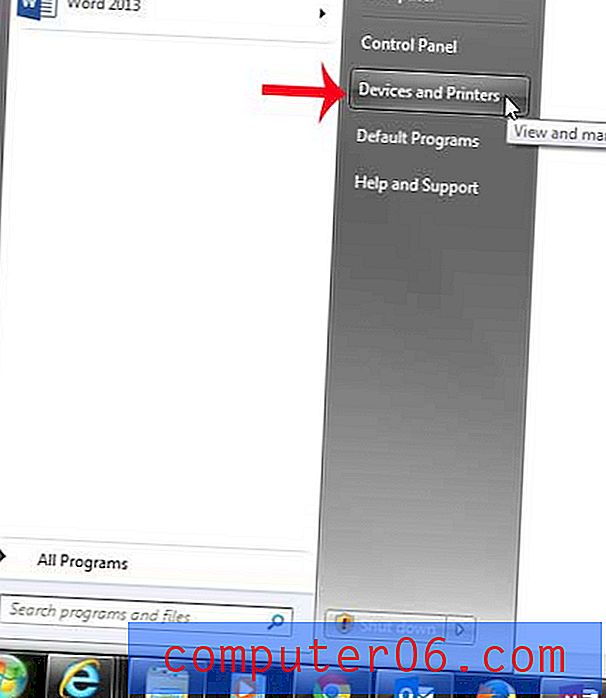
3. darbība. Atrodiet printeri, kuru vēlaties iestatīt kā noklusējuma printeri.
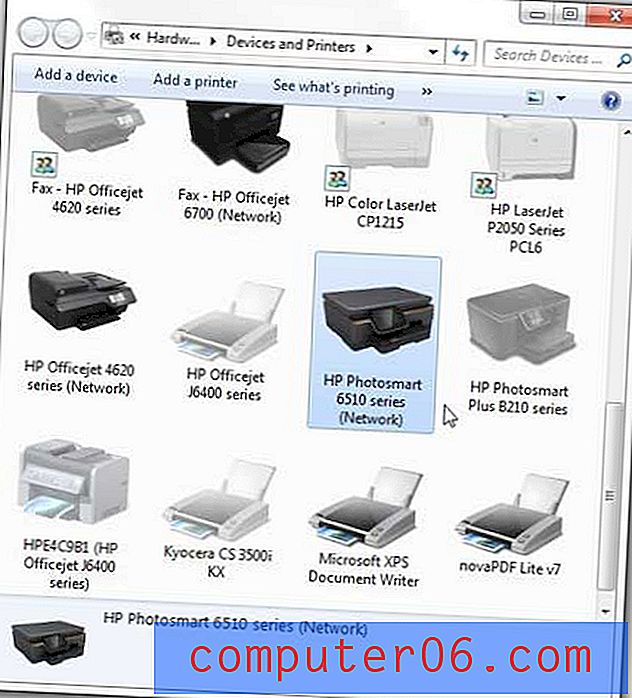
4. solis: Ar peles labo pogu noklikšķiniet uz tā printera ikonas, kuru vēlaties izmantot kā noklusējumu, pēc tam noklikšķiniet uz opcijas Iestatīt kā noklusējuma printeri .
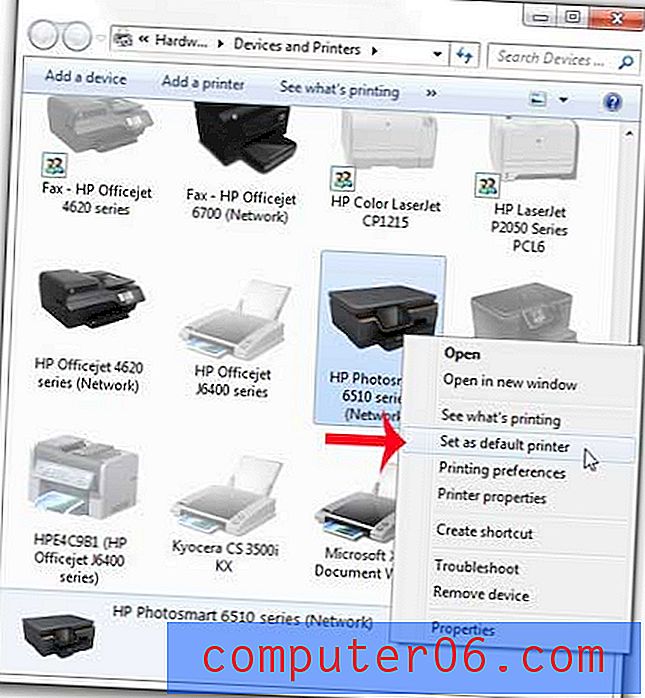
Jūs zināt, ka esat iestatījis pareizu noklusējuma printeri, jo printera ikonas apakšējā kreisajā stūrī tagad būs zaļa atzīme.

Drukas spolētāja apturēšana operētājsistēmā Windows 7 var būt noderīgs risinājums, ja drukāšanas rindā ir iestrēdzis dokuments vai rodas problēmas ar dokumenta drukāšanu.



